
Kilidi açtıktan sonra iPhone ekranı kararıyor sorunu, düşük bellek, uygulama bildirimi çakışmaları ve yazılım hatalarıyla ilgili olabilmektedir.
iPhone ekranınız karardığında, iPhone’unuzda arama yapamaz, kısa mesaj yazamaz veya başka herhangi bir işlem gerçekleştiremezsiniz.
Kilidi Açtıktan Sonra iPhone Ekranı Kararıyor
Siyah ekranda kalan iPhone‘un kilidini açmak istiyorsanız öncelikle, iPhone’u kapatın ve ardından tekrar açın. Basit bir yeniden başlatma sorunu çözmeye yardımcı olabilmektedir. Eğer sorun çözülmediyse iPhone’u yeniden başlamaya zorlamayı deneyin .
iPhone’u yeniden başlatmaya zorlayın
Zorla yeniden başlatma, uygulamaların çalıştığı belleği yeniler ve iPhone’un sıfırdan başlamasını sağlar. Bu işlem kilidi açtıktan sonra iPhone ekranının kararmasına neden olan sorunları çözebilmektedir.
- iPhone 8 ve sonraki modeller için: Sesi açma düğmesine basın ve bırakın > Sesi kısma düğmesine hızlıca basın ve bırakın > Yan düğmeyi yaklaşık 10 saniye hızlıca basılı tutun ve Apple logosu göründüğünde yan düğmeyi bırakın.
- iPhone 7/7+ için: Apple logosunu görene kadar Yan düğmeyi ve Sesi kısma düğmesini en az 10 saniye basılı tutun.
- iPhone 6/6s ve önceki modeller için: Apple logosunu görene kadar Yan düğmeyi ve Ana Ekran düğmesini basılı tutun.
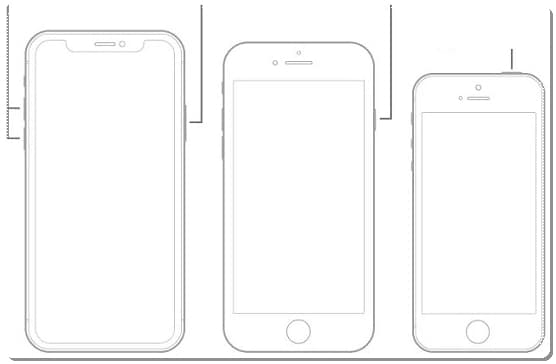
iCloud’u kullanarak iPhone’u silin
Zorla yeniden başlatma yardımcı olmazsa, iPhone’u silmeyi deneyin. Bu işlem iPhone siyah ekran sorununa neden olabilecek içerikler ve ayarlar dahil olmak üzere iPhone’daki tüm verileri siler.
Kilidi açtıktan sonra iPhone’da siyah bir ekran görüntülediğinden, iPhone’u sıfırlamak için Ayarlar uygulamasına gidemezsiniz. Ancak iPhone’unuzda oturum açmış bir iCloud hesabınız olduğu sürece, iPhone’u silmek için iCloud’u da kullanabilirsiniz.
- iCloud hesabınızla iCloud.com‘da oturum açın.
- Oturum açtıktan sonra iPhone’umu Bul’u seçin.
- Cihazlar listesinden sorun yaşadığınız iPhone’u seçin.
- iPhone’u Sil’e tıklayın.
iTunes’u kullanarak iPhone’u geri yükleyin
Son çare iTunes’u kullanarak iPhone’unuzu fabrika ayarlarına geri yüklemektir. Bu işlem iPhone’daki tüm bilgileri ve ayarları silecek ve iOS yazılımının en son sürümünü yükleyecektir.
- iPhone’u bilgisayara bağlayın ve iTunes’u başlatın.
iPhone’unuzu nasıl geri yükleyeceğiniz, iPhone’unuzda iPhone’umu Bul’un etkin olup olmadığına bağlıdır.
- iPhone’umu Bul devre dışı bırakılmışsa iPhone’u fabrika ayarlarına döndürmek için iPhone’u Geri Yükle’yi tıklamanız yeterlidir.
- iPhone’umu Bul açıksa ve iPhone kilidi açtıktan sonra siyah bir ekran gösterdiği için kapatamıyorsanız, iPhone’u kurtarma moduna geçirmeniz ve ardından iPhone’u kurtarma modunda geri yüklemeniz gerekir .
- iPhone Sürekli Yeniden Başlıyor, Neden?
- iPhone’da Bu Bilgisayara Güven Uyarısı Sürekli Çıkıyor
- iPhone Parolayı Kapat Seçeneği Aktif Değil